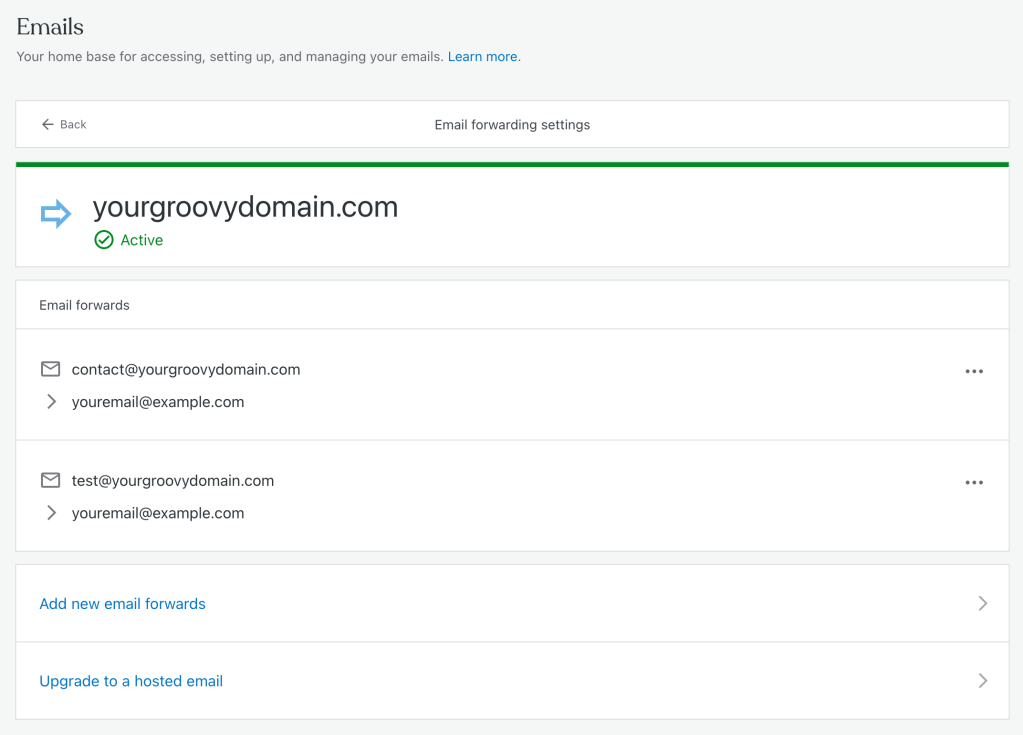El reenvío de correo electrónico te permite usar tu dominio personalizado en tu dirección de correo electrónico para que esta sea tan fácil de recordar como tu sitio. Todo tu correo electrónico se reenviará a otra dirección de correo electrónico que elijas.
Por ejemplo, si tu dirección de correo electrónico es juan.perez123@yahoo.com y tu sitio tiene el dominio ejemplo.com, puedes configurar jperez@ejemplo.com mediante el reenvío de correo electrónico. Los correos electrónicos enviados a jperez@ejemplo.com llegarán a juan.perez123@yahoo.com.
Los administradores de sitios con los planes Gratuito, Personal y Premium (y el antiguo plan Starter) pueden añadir cinco reenvíos de correo electrónico por cada dominio. Los administradores de sitios con los planes Business e Ecommerce (y el antiguo plan Pro) pueden añadir cien reenvíos de correo electrónico por cada dominio.
Si lo que quieres es añadir una bandeja de entrada de correo electrónico completamente alojada, puedes echarle un vistazo a la configuración de un correo electrónico profesional o a Google Workspace, entre otras opciones.
En esta guía
💡
Si ya tienes una solución de correo electrónico personalizada y quieres configurar el reenvío de correo electrónico, tendrás que hacerlo a través de la solución de correo electrónico. Si no configuras el reenvío de correo electrónico de manera conjunta con el correo electrónico personalizado, ambos servicios dejarán de funcionar.
Para configurar el reenvío de correo electrónico:
- En el escritorio, ve a Mejoras → Correos electrónicos.
- En la parte inferior de la página, elige Empezar con el reenvío de correo electrónico.
- Para configurar un nuevo reenvío de correo electrónico, introduce el nombre de la nueva dirección de correo electrónico en el campo Correos electrónicos enviados a y la dirección de correo electrónico de destino en el campo Se reenviarán a esta dirección. Después de introducir estos ajustes, haz clic en Añadir.

Recibirás un correo electrónico de activación en la dirección de destino especificada. Si no has hecho clic en el enlace del correo electrónico de activación, verás un aviso con el texto: «Activación necesaria» en la página Correos electrónicos. Haz clic en el botón «Reenviar correo electrónico de verificación» para volver a enviar el correo de activación a tu bandeja de entrada.
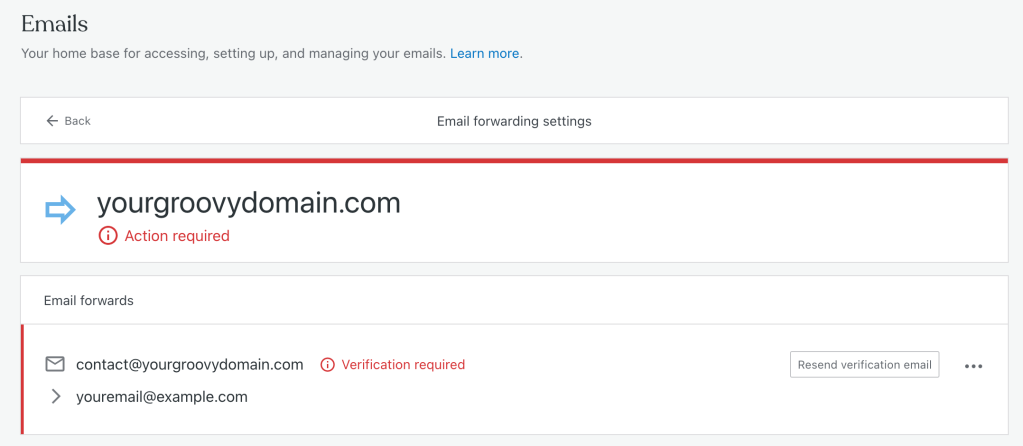
Una vez que hayas configurado el reenvío de correo electrónico, puedes probarlo enviando un mensaje a la dirección de reenvío. Por ejemplo, utilizando el ejemplo que se muestra en la parte superior de este artículo, puedes enviar un correo electrónico a jperez@ejemplo.com y, después, comprobar tu dirección juan.perez123@yahoo.com para verificar que el mensaje de prueba se ha enviado correctamente.
⚠️
Si quieres enviar un mensaje de prueba, debes hacerlo desde una cuenta de correo electrónico distinta a la que recibe el reenvío.
Si el reenvío de correo electrónico no funciona, vuelve a comprobar que los servidores DNS de tu dominio personalizado se dirigen a WordPress.com. Para verificarlo:
- Ve a la página Dominios (Mejoras → Dominios) y elige el nombre de tu dominio.
- Haz clic en el encabezado Servidores DNS.
- Verifica que la opción Utilizar los servidores DNS de WordPress.com está activada.
- En este enlace encontrarás más información sobre cómo cambiar los servidores DNS de tu dominio.
Además, debes asegurarte de que no tienes conectado un proveedor de alojamiento de correo. Si tienes uno y ya no lo utilizas, tendrás que eliminarlo. Para eliminar el proveedor de alojamiento de correo:
- Ve a la página Dominios (Mejoras → Dominios) y elige el nombre de tu dominio.
- Haz clic en Registro DNS → Gestionar.
- Elimina todos los ajustes del DNS relacionados con tu proveedor de alojamiento de correo electrónico. Esto incluye los registros MX, CNAME y, posiblemente, A.
- En este enlace encontrarás más información para modificar esta configuración.
Si necesitas ayuda, contacta con nosotros.
En la página de ajustes del correo electrónico verás cuántos reenvíos has configurado. Para eliminar un reenvío de correo electrónico que ya exista, haz clic en los tres puntos situados junto a ese reenvío y, después, elige la opción Eliminar reenvío de correo electrónico. Para editar un reenvío de correo electrónico, elimina uno que ya exista y configura otro nuevo con los ajustes actualizados.